
Mac용 미리보기에서 PDF를 암호로 보호하기
파일을 열려면 입력해야 하는 암호를 설정하여 PDF를 보호할 수 있습니다. 또한 암호를 설정하여 프린트, 텍스트 복사 및 주석 추가와 같은 기능에 대한 액세스를 관리할 수 있습니다.
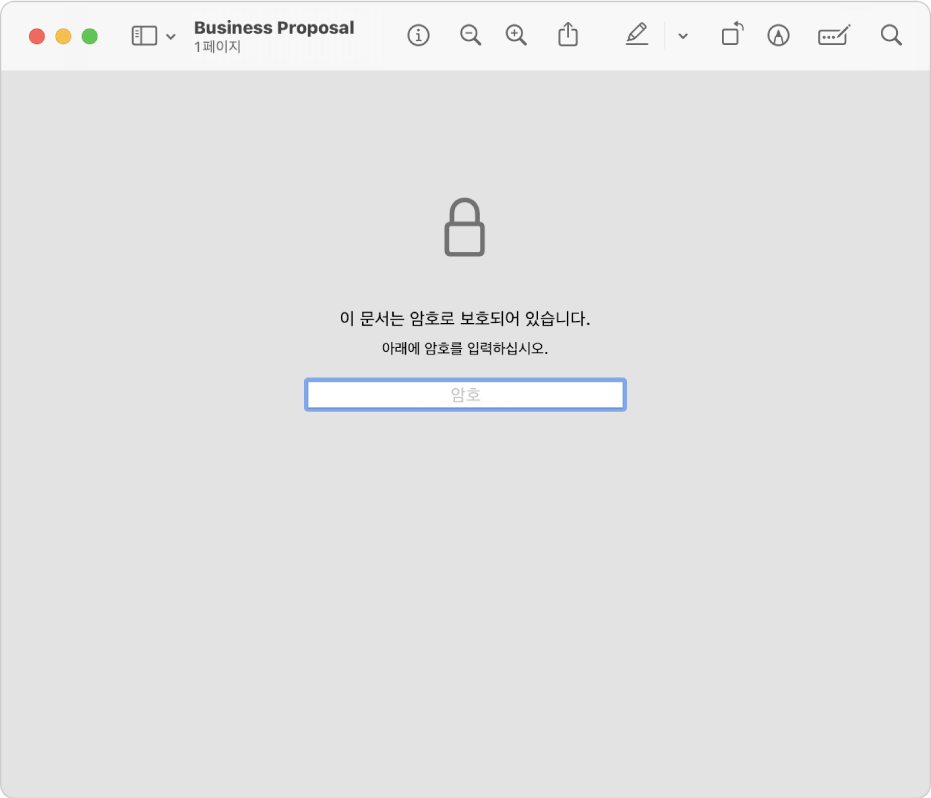
PDF를 열고, 프린트하고, 변경할 때 필요한 암호 설정하기
Mac용 미리보기 앱
 에서 PDF를 여십시오.
에서 PDF를 여십시오.파일 > 내보내기를 선택하십시오.
원본 PDF의 암호를 설정하지 않고 암호로 보호된 복사본을 생성하려면 PDF에 새로운 이름을 입력하십시오.
권한 버튼을 클릭하고 다음 중 하나를 선택하십시오.
PDF를 열 때 필요한 암호 설정하기: ‘문서를 열려면 암호 필요’를 선택합니다. 암호를 입력한 다음 다시 입력하여 암호를 확인하십시오.
권한 설정: 소유자 암호 없이 프린트하거나 변경하도록 허용하려면 동작 옆에 있는 체크상자를 선택하십시오. 소유자 암호를 요구하려면 체크상자를 선택하지 않은 상태로 두십시오.
소유자 암호 섹션에 암호를 입력한 다음 다시 입력하여 암호를 확인하십시오. 3단계에서 생성한 암호와 같거나 다르게 설정할 수 있습니다.
적용을 클릭한 다음 저장을 클릭하십시오.
변경 사항은 다음에 PDF를 열 때 적용됩니다.
PDF 권한 관리하기
PDF에 소유자 암호를 설정한 뒤, 암호로 보호된 옵션을 변경하거나 새로운 암호를 생성할 수 있습니다. 변경 사항은 다음에 PDF를 열 때 적용됩니다.
Mac용 미리보기 앱
 에서 PDF를 여십시오.
에서 PDF를 여십시오.파일 > 권한 편집을 선택한 후 다음 중 하나를 수행하십시오.
PDF를 열 때 필요한 암호 설정하기: ‘문서를 열려면 암호 필요’를 선택합니다. 암호를 입력한 다음 다시 입력하여 암호를 확인하십시오.
암호를 요구할 기능 선택하기: 프린트 또는 다른 동작들에 소유자 암호를 요구하려면 체크 상자를 선택 해제하십시오. 변경 사항을 암호 없이 허용하려면 체크상자를 선택한 상태로 두십시오.
소유자 암호 변경하기: 새로운 소유자 암호를 입력한 다음 다시 입력하여 암호를 확인하십시오.
적용을 클릭하여 변경사항을 저장하십시오.